OpenSUSE Leap 42.1 вышла не так давно. Это дистрибутив Linux от американской компании Novell. Редакция Level это новая модель подхода к формированию дистрибутива. В нем совмещаются наработки Suse Enterprice и сообщества. Раньше я писал об установке OpenSUSE 42.1, но просто установить систему недостаточно, чтобы можно было удобно ею пользоваться. Ее нужно еще очень хорошо настроить в соответствии с вашими потребностями, чтобы сделать работу с системой более удобной.
В этой инструкции будет рассмотрена настройка OpenSUSE 42.1 после установки, как правильно настроить систему, как установить кодеки, самое необходимое программное обеспечение, в общем, как привести систему к полностью рабочему состоянию.
Содержание статьи
- 1. Сменить обои рабочего стола
- 2. Проверка наличия обновления
- 3. Дополнительные репозитории программного обеспечения
- 4. Установка Flash Player
- 5. Установка Chromium
- 5. Установка дополнительного программного обеспечения
- 6. Установка Java
- 7. Установка драйверов NVIDIA/ATI
- 8. Разрешение Samba в брандмауэре
- Выводы
1. Сменить обои рабочего стола
Первое что нужно сделать - это сменить обои рабочего стола. Нет, я не имею ничего против зеленной лампы на черном фоне, но я предпочел бы более красивую картинку. Поэтому кликните правой кнопкой по рабочему столу, выберите Настроить виджет рабочий стол:
Затем подберите понравившуюся картинку или добавьте свою с помощью кнопки Открыть:
2. Проверка наличия обновления
С момента релиза, когда был собран тот установочный диск, из которого вы устанавливали систему прошло много времени, за этот период уже вышло много обновлений программного обеспечения и системных компонентов. Перед тем как будет выполнена дальнейшая настройка OpenSUSE после установки необходимо обновить все пакеты до самых новых версий, вы можете использовать следующие команды:
sudo zypper update
Или сокращенно:
sudo zypper up
Вы также можете обновить весь дистрибутив до самой новой версии с помощью команды:
sudo zypper dist-upgrade
Или:
sudo zypper dup
Обновление системы может занять кое-какое время и для выполнения этого действия вам необходимо будет ввести пароль.
3. Дополнительные репозитории программного обеспечения
Ну то была разминка, теперь начинается серьезная первоначальная настройка OpenSUSE после установки.
В OpenSUSE есть один интересный нюанс. В официальных репозиториях находятся только программы со свободными лицензиями. Но очень часто нам нужны и другие программы, с закрытой лицензией и в первую очередь это кодеки.
Сообществом был создан репозиторий Packman, в котором эти пакеты доступны для установки. Там доступны различные приложения, а также полные версии мультимедийных библиотек. Репозиторий Packman делится на четыре категории:
- Essentials - содержит кодеки для аудио и видео, а также дополнительные приложения.
- Multimedia - содержит мультимедийные приложения
- Extra - дополнительные приложения, не связанные с мультимедиа
- Games - Игры.
Репозиторий Pacman можно добавить командой:
sudo zypper ar -f -n packman http://ftp.gwdg.de/pub/linux/misc/packman/suse/openSUSE_Leap_42.1/ packman
Но есть более простой способ и к тому же вам все равно придется открывать менеджер настройки YaST. Поэтому забудьте о команде. Откройте Yast из главного меню:
Перейдите в Репозитории программного обеспечения:
Нажмите кнопку добавить, и выберите Хранилища сообщества:
Здесь отметьте галочками все репозитории, которые нужно добавить обязательно Pacman, libdvdcss, также можете отметить репозиторий с драйверами своей видеокарты, затем нажмите далее:
Процесс добавления репозиториев пройдет довольно быстро, затем вернитесь в главное меню и откройте Управление программным обеспечением, а здесь вкладку Репозитории:
Выберите репозиторий Pacman и нажмите на ссылку: Переключить системные пакеты на версии из этого репозитория.
Важно: Если последнего пункта не сделать, то кодеки установятся не полностью и будут работать неправильно.
Вам останется нажать кнопку применить и дождаться завершения переустановки пакетов.
Установка кодеков Opensuse
Если вы сделали все как было написано в предыдущем пункте, эта команда установит кодеки OpenSUSE 42.1 на все случаи жизни. Здесь устанавливаются как полный спектр аудио и видеокодеков необходимый для работы многих программ, но и DVD кодеки:
$ sudo zypper in gstreamer-0_10 gstreamer-0_10-plugins-ffmpeg gstreamer-0_10-plugins-base gstreamer-0_10-plugins-bad gstreamer-0_10-plugins-bad-orig-addon gstreamer-0_10-plugins-good gstreamer-0_10-plugins-good-extra gstreamer-0_10-plugins-ugly gstreamer-0_10-plugins-ugly-orig-addon faad2 libfaad2 a52dec x264_tMod lame twolame libxine2-codecs ffmpeg w32codec-all libavcodec52 libavcodec55 MPlayer faac libmpg123-0 libquicktime0 libxvidcore4 libmad0 libmad0-32bit libmpeg2-0 libmac2 mpeg2dec xvidcore libdcaenc0 dirac libdirac_encoder0 libdirac_decoder0 gstreamer gstreamer-plugins-bad gstreamer-plugins-base gstreamer-plugins-good gstreamer-plugins-ugly gstreamer-plugins-ugly-orig-addon gstreamer-plugins-bad-orig-addon gstreamer-plugins-libav gstreamer-plugins-good-extra libdvdread3 libdvdplay0 libdvdnav4 libdvdcss2 libavdevice52 libavdevice55 libavfilter1 libavfilter4 libavformat52 libavresample1 libavutil50 libavutil52 libmatroska6 libx264-142 libx264-142-32bit libvpx1 libswfdec0_9_2 libx265-32 x265 libvo-aacenc0 libx265-32-32bit
После выполнения команды у вас будут все необходимые кодеки.
4. Установка Flash Player
По умолчанию Flash Player не поставляется в репозиториях OpenSUSE. Несмотря на то что технология флеш уходит в прошлое, flash вставки еще очень часто встречаются на сайтах в виде флеш плееров, не успевших перебраться на HTML5. Для установки Flash выполните такие команды:
Добавить репозиторий для 64 битной системы:
sudo rpm -ivh http://linuxdownload.adobe.com/adobe-release/adobe-release-i386-1.0-1.noarch.rpm
Или для 32 битной системы
sudo rpm -ivh http://linuxdownload.adobe.com/adobe-release/adobe-release-i386-1.0-1.noarch.rpm
Импортируем ключ:
sudo rpm --import /etc/pki/rpm-gpg/RPM-GPG-KEY-adobe-linux
Устанавливаем Falsh Plugin:
sudo zypper install flash-plugin
5. Установка Chromium
Настройка OpenSUSE 42.1 после установки должна включать установку браузера. Популярный интернет-браузер Chomium очень легко устанавливается из официальных репозиториев:
sudo zypper install chromium
Для того чтобы в нем правильно работал флеш плеер и воспроизведение видео, нужно установить пакеты crhomium-ffmpeg и pepper-flash. Это можно очень просто сделать с помощью системы установки в один клик, software.opensuse.org:
Сразу после клика по 1 click install откроется менеджер установки и после нескольких вопросов и ввода пароля начнется установка.
5. Установка дополнительного программного обеспечения
Установка видеоплеера vlc:
sudo zypper install vlc
Установка графических редакторов:
sudo zypper install gimp inkscape
Установка мессенджера Pidgin:
sudo zypper install pidgin
Установка торрент клиентов:
sudo zypper install qbittorrent deluge
Установка архиватора:
sudo zypper install p7zip
Установка FTP клиента:
sudo zypper install filezilla
Установка виртуальной машины Virtualbox:
$ sudo zypper install VirtualBox
Установка клиента облака Dropbox:
sudo zypper install dropbox
Установка клиента игровой платформы steam:
sudo zypper install steam
Эмулятор Windows приложений Wine:
sudo zypper install wine
Программа обмена сообщениями и звонки - Skype:
sudo wget http://download.skype.com/linux/skype-4.3.0.37-suse.i586.rpm
$ sudo zypper install skype-4.3.0.37-suse.i586.rpm
Еще один популярный мессенджер VIber:
sudo wget http://download.cdn.viber.com/desktop/Linux/viber.rpm
$ sudo zypper in viber.rpm
И Telegram:
wget https://updates.tdesktop.com/tlinux/tsetup.0.9.15.tar.xz
$ tar xf tsetup.0.9.13.tar.xz
$ cd telegram
$ ./Telegram
6. Установка Java
Среда Java используется для запуска некоторых приложений в OpenSUSE, да и в Linux в целом. Ее можно установить с помощью такой команды:
sudo zypper in java-1_8_0-openjdk
7. Установка драйверов NVIDIA/ATI
OpenSUSE Leap 42.1 будет работать из прекрасно и без установки дополнительного программного обеспечения, даже если у вас видеокарта NVIDIA или ATI. Но если вам нужна высокая производительность для игр, или каких-либо других целей, можно установить проприетарные драйвера. Это не так уж сложно.
Сначала подключите репозиторий драйверов NVIDIA или ATI это описано в шаге с добавлением Pacman, затем определите ее свою видеокарту командой:
lspci | grep VGA
Для Nvidia GeForce 8 +:
sudo zypper install x11-video-nvidiaG03
Nvidia GeForce 6xxx +:
sudo zypper install x11-video-nvidiaG02
Nvidia GeForce FX 5xxx:
sudo zypper install x11-video-nvidiaG01
Nvidia GeForce 4xx/4xxx +:
sudo zypper install x11-video-nvidia
ATI для 32 бит:
sudo zypper in fglrx_xpic_SUSE121
ATI для 64 бит:
sudo zypper in fglrx64_xpic_SUSE121
8. Разрешение Samba в брандмауэре
OpenSUSE гораздо более безопасная система, чем другие дистрибутивы. По умолчанию в системе поставляется неплохой брандмауэр, который надежно защищает систему. Но это также требует больше действий от нового пользователя. Если вы используете Samba для обмена файлами в локальной сети, то нужно добавить ее службу в исключения брандмауэра.
Найдите пункт брандмауэр в YaST:
Перейдите в раздел разрешенные службы, дальше в списке разрешенные службы поочередно выберите и добавьте в исключения кнопкой добавить сервисы сервер Samba и клиент Samba:
Остается нажать кнопку Далее, а затем готово. Теперь вы можете свободно обмениваться файлами по локальной сети.
Выводы
Вот собственно и все что касается темы настройка Opensuse Leap 42.1 после установки. Теперь системой можно вполне комфортно пользоваться. Если я забыл о каком-то важном аспекте настройки или у вас остались вопросы - пишите комментарии.
Preply - платформа, позволяющая найти репетитора, который поможет вам заговорить на новом языке. На платформе есть репетиторы со всего мира для английского, немецкого, французского и многих других языков. Особенность платформы в том, что у каждого преподавателя есть видео-превью, где вы можете услышать его произношение и акцент, чтобы понять, будет ли вам комфортно работать вместе. Посмотреть детали

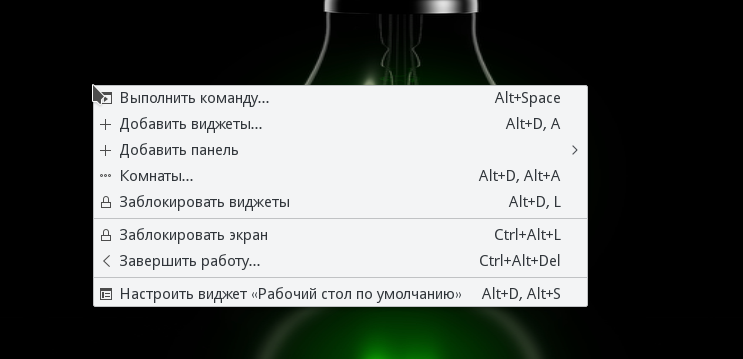
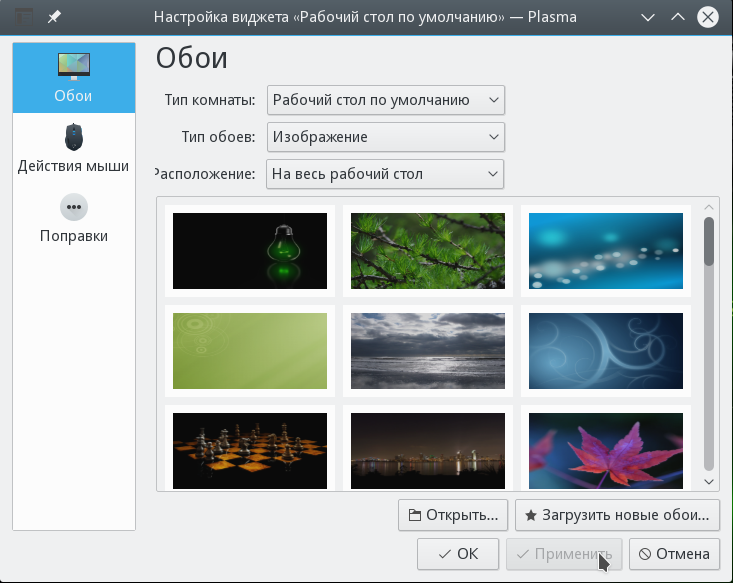
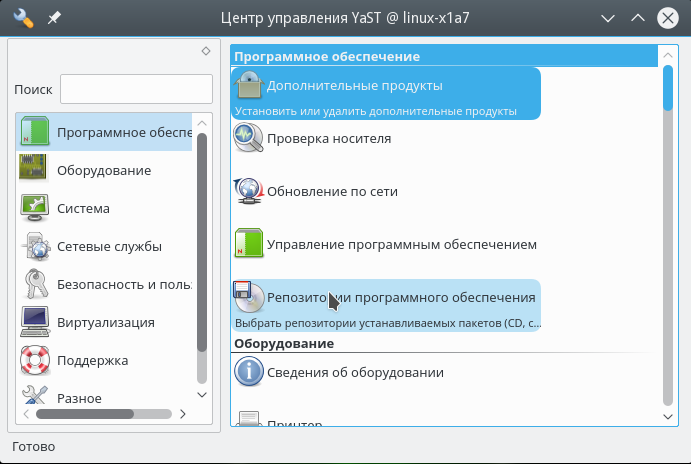
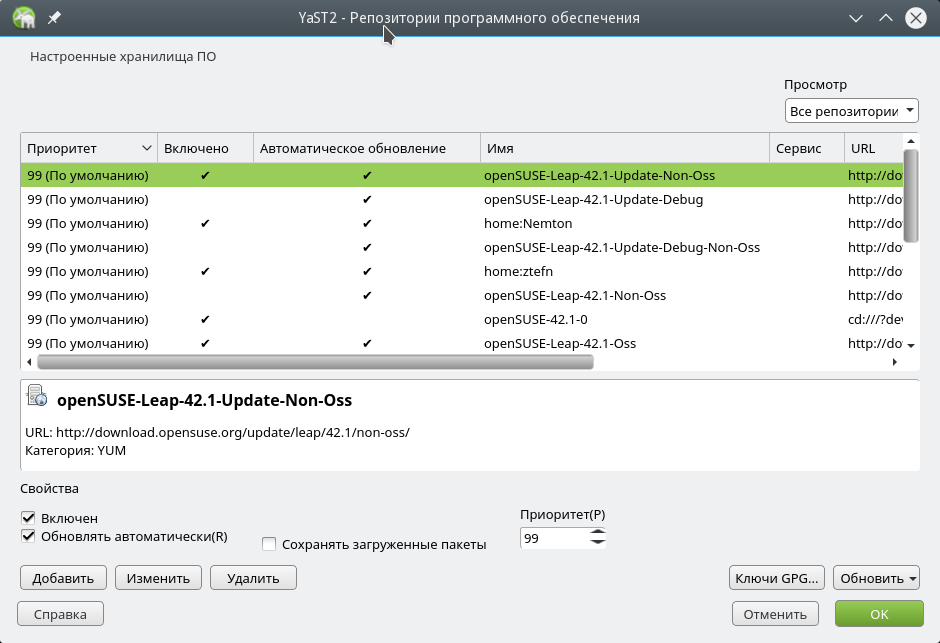
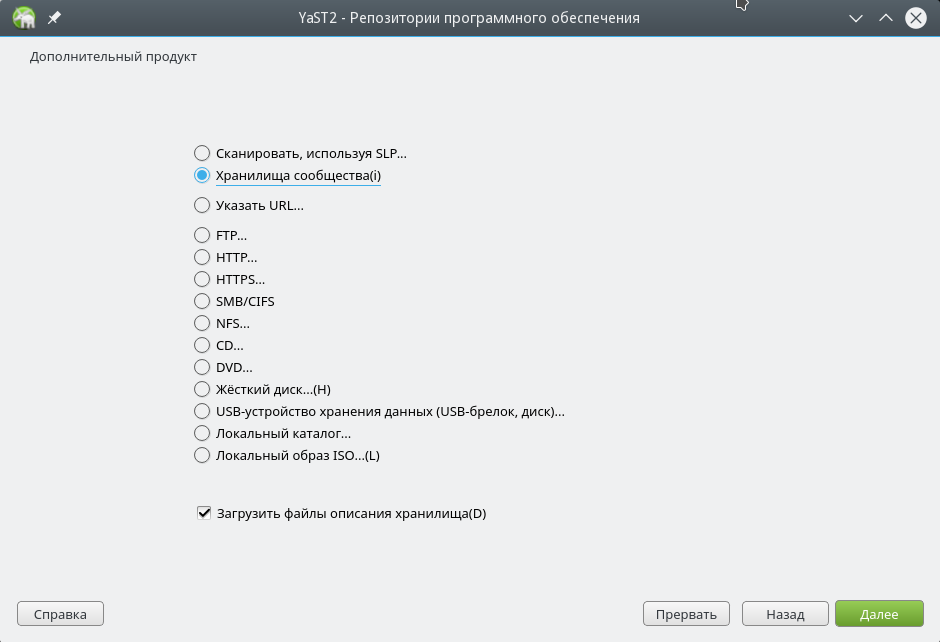
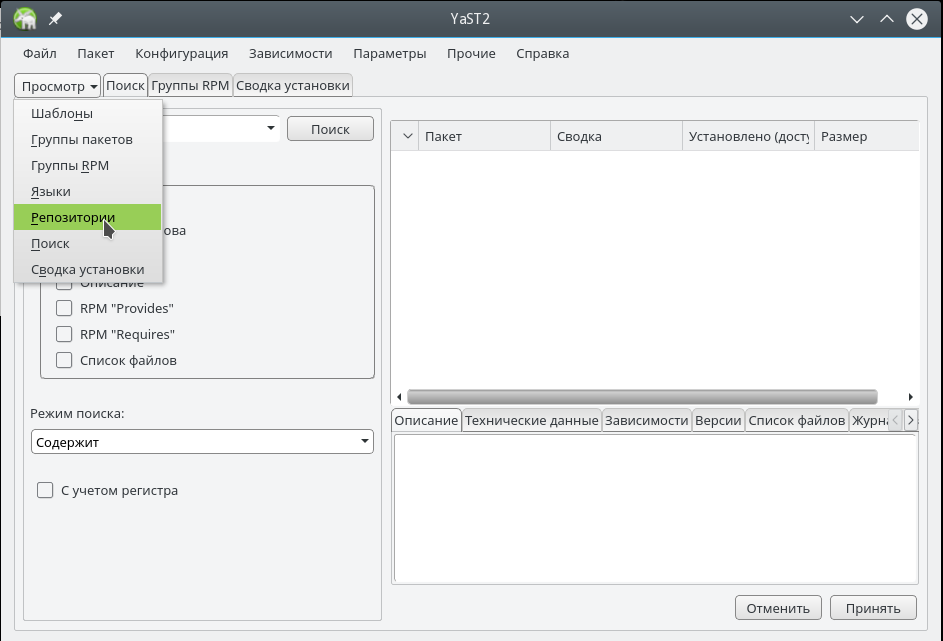
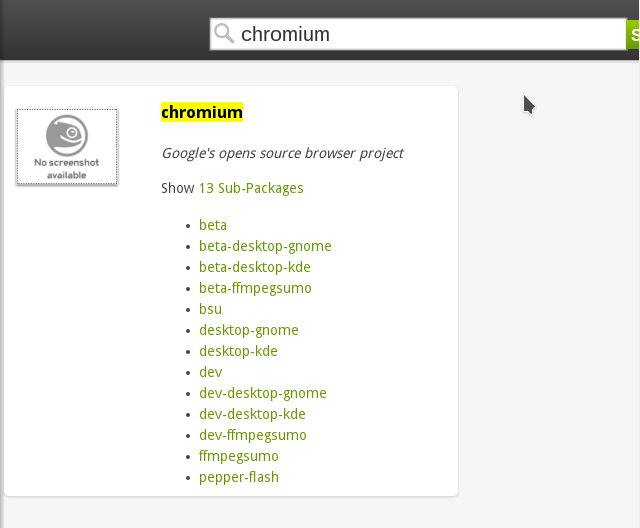
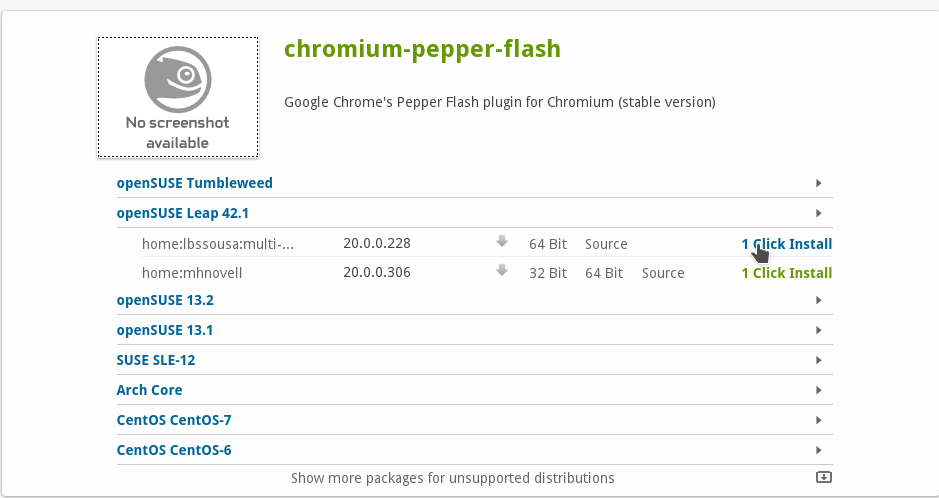
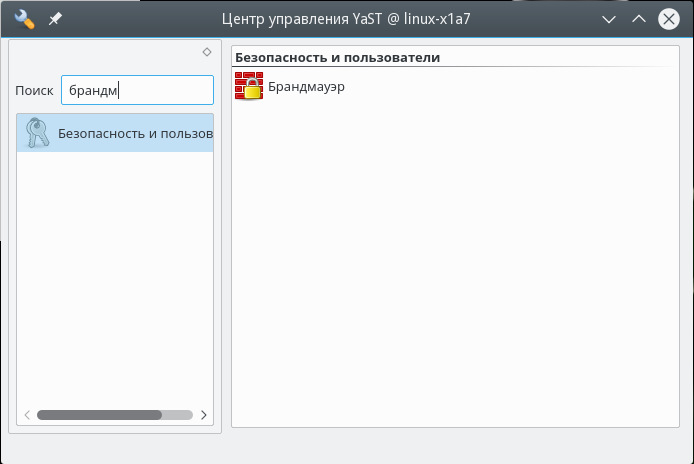
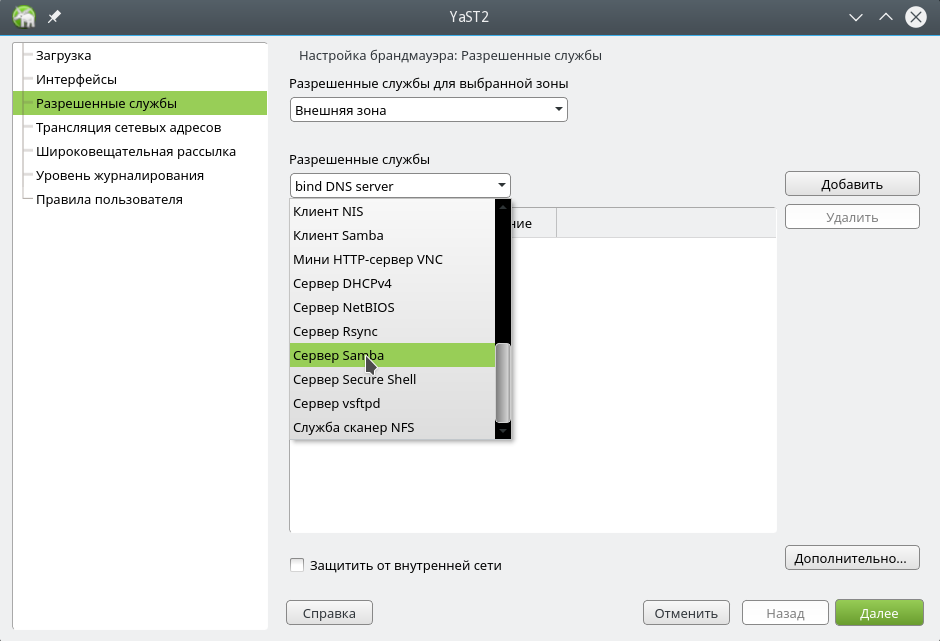




Novell, а так 5 баллов
Добрый день! Последняя фраза задела:"Если я забыл о каком-то важном аспекте настройки или у вас остались вопросы - пишите комментарии.". Вот я и решил написать, о чём автор забыл! 1. конечно ничего не написано про драйвера "супер" принтеров НР типа 1000 и т.п.. Они выпускались большой партией и для дома очень распространены. До сих пор не решен вопрос их установки. В интернете много советов, но найти нужный просто невозможно. То же самое про сканер, и тоже "супер-пупер", самый распространенный EPSON ! 2. Есть совет по установки "SKYPE", но нет совета как поставить WEB-Kamera! Ну и микрофон тоже. Статья такая какая то незавершенная. Вот может кто конкретно поможет с этими проблемами? Или ни у кого нет таких проблем? Как вы называете? Ах да -танцы с бубном! Вот вот о них и разговор. Заранее спасибо
сижу на opensuse несколько лет.. с версии 12.3 если не ошибаюсь.. нравится всё, но пару раз натыкался на неприятные баги.. например по какой то причине фаервол закрыл мне все порты не взирая на настройки.. или например после установки eset nod32 antivirus перестал работать ssh без доп шаманства..
Если интересно, не знаю почему, но Ваш сайт заблокирован в Казахстане... смог зайти только через tor. Пробовал минимум трех провайдеров (два проводных, один мобильный). А статья одна из самых хороших по содержанию. Спасибо Вам.
Да вроде нет блокировки, по крайней мере через казахтелеком сейчас смотрю - всё нормально.
Проблема в том, что на одном IP адресе нашего провайдера находится большое количество сайтов, и не все из них хорошие, вот и попадает этот адрес в разные черные списки. Но мы пока с этим ничего поделать не можем.
Это может выглядеть следующим образом. На этом хостинге, например, на одном IP сидят вместе какое-то количество сайтов. И один из них, возможно запрещён "Казах-ком-надзором". Они выгружают чёрный список провайдерам, а те в силу своего мат. тех обеспечения и компетенции админов блочат их для своих абонентов различными способами. Так вот встречается и вариант, когда провайдер блочит тупо по IP "запрещенного" сайта, попутно блокируя и всех, кто за ним еще сидит.
Статья, похоже, написана наспех, отсюда ошибки, не только грамматические. Вот только некоторые. 1. Нет репозитория libdvdcss, есть пакет libdvdcss2, а репозиторий называется DVD. 2. Установка кодеков: нет такой команды $ zypper in --recommends ... Да и значка $ в терминале OpenSUSE нет, он другой, а команду на установку пакетов надо давать с sudo! 3.Установка Flash Player: может, его когда-то и не было в OpenSUSE, но сегодня я установил из репозитория веб-браузер Opera 36 и Flash Player 21.0.0.197. 4. Редактор GIMP уже предустановлен! 5. А почему это брандмауэр стал называться брандмаузером?
Ну да, кое в чем вы правы, статья писалась на скорую руку. 1 - репозиторий в YaST так и называется, поэтому оставляю как есть. 2, да действительно поискал в мануалах и не нашел, но похоже что раньше была. 3 - а OpenSUSE здесь ни причем, это стандартный значок на нашем сайте для всех команд. 3. Gimp и Flash с Firefox у меня не установились. Все остальное исправил.
вот я совсем не в теме. где вводить команды... и как туда попасть..
добрый день. разобралась сама. всё получилось.
В процессе есть две важные команды:
# zypper patch - исправляет проблемные пакеты
# zypper inr - до устанавливает пропущенные зависимости
Прям то, что мне было нужно. Спасибо.
Дружище, спасибо тебе огромное!!!!
Подскажите как установить Java Oracle?
Вы можете скачать rpm пакет на официальном сайте Oracle, а затем установить его с помощью zypper.
А как полностью русифицировать KDE, у меня некоторые моменты идут на английском?
Если устанавливали с интернетом, то все руссифицируется автоматически, попробуйте обновить систему. Или возможно те моменты не подлежат руссификации.
Вроде все обновлено, но допустим меню выхода у меня на английском.
Смотрите здесь - https://forums.opensuse.org/showthread.php/474735-%D0%A0%D1%83%D1%81%D0%B8%D1%84%D0%B8%D0%BA%D0%B0%D1%86%D0%B8%D1%8F-KDE
Всё бы хорошо, но установив эту версию, пол дня потратил на прописку сети. В версии 12,3 всё было доступнее и понятнее.
Спасибо автор огромное. Вот только нет ли у вас информации как починить plymouth после установки nvidia драйверов. Для убунты инфа есть, а вот для suse не нашел.
К сожалению нет, никогда не сталкивался с проблемами plymouth, скорее всего там алгоритм решения такой же как и в ubuntu
Я решил свою проблему с переводом, по какой то причине после Переключить системные пакеты на версии из Pacman, некоторые вещи становились на английском.
А есть ли возможность установить из репозитория NVIDIA драйвер для Geforce GT 240? Скачал с сайта файл *.RUN для этой видеокарты, несколько раз пытался установить в консоли, но - увы…
Подскажите как можно отредактировать пункты меня Grub2?
Смотрите статью про создание мультизагрузочной флешки в linux. Там во второй части это описано.
А никакой программы на подобии GRUB Customizer нет?
Есть Grub Customizer, можете его установить из software.opensuse.org
SlevinKelevra, войдите в YaST, категория "Система", пункт "Загрузчик". Именно там настраивается GRUB, без всяких кастомайзеров. Прошу прощения у админа за некропостинг.
Он почему то не позволяет редактировать список загрузки, лист конфигурации у меня просто пустой.
А у меня после установки и обновления напрочь вырубается сеть. Несколько раз пытался, но как только обновлю, ... Вернулся на 13.2
Может это заморочки. Но привык к к скринсейверу во время блокировки экрана. Так и не нашел где это настраивается. 🙂 Может ткнете носом?
В kde5 возможность настройки скринсейвера была удалена но можно кое-что сделать https://forums.opensuse.org/content.php/190-Alternate-Screensaver-in-KDE-Plasma-5
Установил, проверил. Сама система работает хорошо, не глючит и не падает, но вот подход к оформлению и настройке ужасный. Такое ощущение, будто половину настроек просто выпилили. Система будто хочет, чтобы у пользователя без возражений было выставлено максимальное разрешение, и минимальный размер элементов экрана. Значки на рабочем столе при разрешении 1280х720 располагаются в 4 строки, хотя внизу места еще на полторы строки более чем хватает; получается, что треть экрана просто пустует. Безумие с systemsettings и systemsettings5 вообще труднообъяснимо, неужели нельзя было их объединить по-человечески? Если бы не куча мелких багов, порожденных в предрелизной спешке, которые нам преподносят как фичи, Leap была бы шикарна.
Добрый день. Поставил систему, но получил проблему. yast и Firefox зависает на ссылках на официальные репозитории. Ничего не получается поставить. Только работает packman репозитарий.
остальные бесконечно висят. На ноутбуке с windows эти же ссылки открываются нормально.
Что то можно исправить?
Спасибо!
Evgeny, все из-за кривого репозитория Oss. В настройках репозиториев поменяйте ссылку на Oss - к ней нужно дописать "/suse". По умолчанию она выглядит так: download.opensuse.org/distribution/leap/42.1/repo/oss/
А должно получиться download.opensuse.org/distribution/leap/42.1/repo/oss/suse/
У меня после таких манипуляций все заработало.
Как обновить grub в suse какой командой?
Перевод системных пакетов в Пакмен оставлять стандартным? Или ручками выбирать всё "что можно и не можно"?
Не нужно ничего самому переводить, сделайте как в инструкции, пусть система автоматически переведет то что нужно.
Большое спасибо за подробную инструкцию. А применимо ли это к Tumbleweed?
Да, однозначно.
Подскажите, как бороться с тирингом при полноэкранном режиме просмотра видео в openSUSE Tumbleweed в Gnome для дискретной карточки AMD Radeon HD7770. Есть какие-то решения? А то много было перелопачено интернета, но успехов пока никаких.
Параметры системы -> Экран -> Обеспечение эффектов -> Движок OpenGL (я ставлю OpenGL 3.1) и там же Предотвращение разрывов (VSync) -> Полная перерисовка (это и убирает тиринг)
Имею машину без выхода в интернет (на работе). Встроенный FireFox (используется для клиента zabbix) за неделю работы, полностью останавливает машину. Скачал Chrome но как его установить? Ни через Yast ни через CLI не удаётся.
я так же попробовал лип 42.2....из за глючности плазмы снес...плюс не особо пришлась диктатура насчет раскладки клавиатуры...почему нужно три клавишы , а не две? сырой лип еще....установил пока сусе 13.2.
Спасибо.
Доьрый день, как переключать между Языками например Русским и Английским?
Спасибо за статью, но в команде установки flash-plugin x86_64 ошибка (написано i386)
Flash player не хочет устанавливаться ни как под 32 бита, ни какпод 64! Что делать?
Добрый день. ADMIN помоги пожалуйста установить Samba сервер. Очень нужно. Пробовал сам, не получается. Когда-то лет 5 назад FTP сервер установил, но уже все забыл.
Спасибо за статью. Больше всего был интересен раздел про Samba.
Я пробовал настроить в XFCE среде. YaST вроде такой же как везде, только вот почему то не могу через проводник XFCE ничего увидеть. Не работает и всё, чтобы я не настраивал в YaST.
Попробовал настроить как у вас написано но только в Gnome и в КDE, всё нормально. А вот в XFCE что-то не работает. Куда нужно тыкнуть?
Сам нашел ответ на свой вопрос.
У меня это всё работало через виртуальную машину VirtualBox. По умолчанию сетевая карта сконфигурирована как NAT. Я подумал, что так работать не будет с моей остальной сетью и сделал в настройках виртуальной машины "сетевой мост". После чего перезагрузился. Как я уже говорил в KDE и в Gnome почему то заработало. А вот в XFCE сетевая карта "отвалилась" просто никак не сконфигурирована оказалась, то есть даже интернет не пробрасывался. В настройках YaST указал сетевой карте DHCP only v4. И всё заработало! Самое интересное, что потом точно также отвалилось в KDE и в Gnome, хотя как до этого работало уже не могу понять, уж очень много всего было "натыкано" и перепробовано.
vitaliy@linux-ejrs:~> lspci | grep VGA
lspci: command not found
OpenSUSE 42.3
И ещё вопрос, он уже был задан,повторюсь: какой командой обновить GRUB?
За информацию большое спасибо!
Это всё конечно же интересно. Но в Leap 15 это уже не актуально. Там Брандмауэер стал совсем другой. Кто ни будь пробовал открыть доступ для Самбы в новом OpenSUSE Leap 15 и в версиях поновее?
Вопрос...... что за цифры? почему 42.3???? а качать дают 15.3 непонятно нифига с классификацией